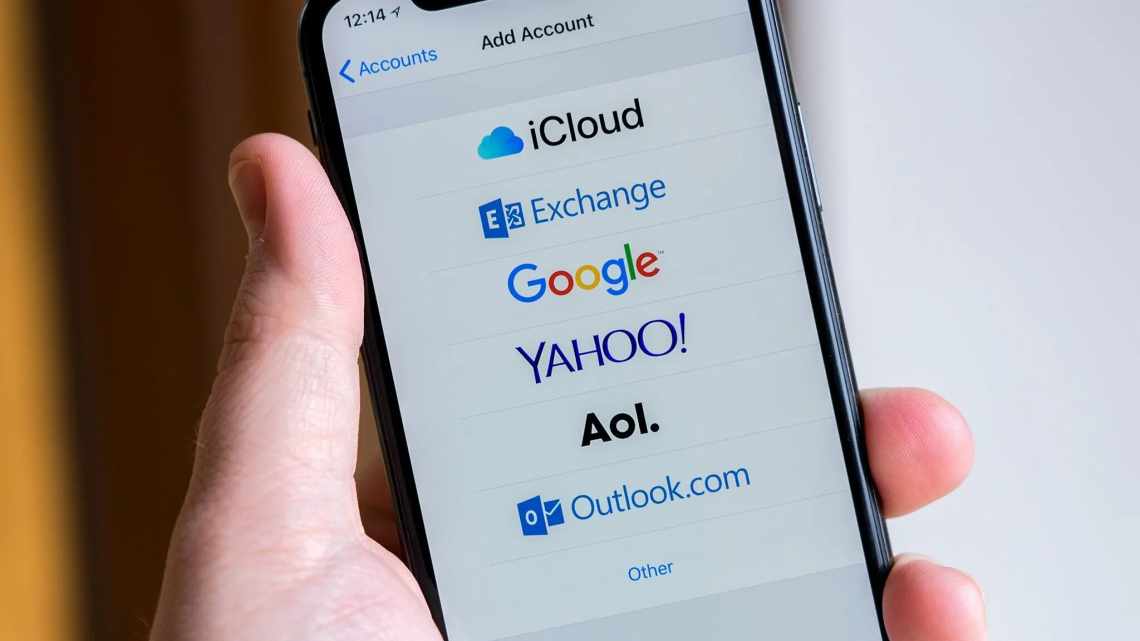Починаючи з iOS 15, Apple надає безкоштовну необмежену пам'ять для створення резервних копій iCloud при переході на новий iPhone або iPad. Не важливо, чи платите ви за пам'ять у сховищі iCloud, або використовуєте тільки безкоштовні 5 ГБ. Ви можете використовувати необмежену пам'ять для створення тимчасової резервної копії при переході на новий пристрій.
- Для чого потрібна тимчасова копія iCloud?
- Як створити тимчасову резервну копію свого iPhone або iPad
- Як дізнатися статус тимчасової копії iCloud?
- Навіщо переносити дані додатків?
- Якщо я плачу за пам'ять в iCloud, чи доступне мені безкоштовне сховище для копії?
- Що буде, якщо не використовувати копію за 21 день?
- Які будуть варіанти після налаштування нового iPhone?
- Чи збережуться у тимчасовій копії фотографії?
- Як скасувати тимчасову копію iCloud?
- Як вилучити запис про незавершену резервну копію у налаштуваннях?
- Для чого потрібна тимчасова копія iCloud?
- Як створити тимчасову резервну копію свого iPhone або iPad
- Як дізнатися статус тимчасової копії iCloud?
- Навіщо переносити дані додатків?
- Якщо я плачу за пам'ять в iCloud, чи доступне мені безкоштовне сховище для копії?
- Що буде, якщо не використовувати копію за 21 день?
- Які будуть варіанти після налаштування нового iPhone?
- Чи збережуться у тимчасовій копії фотографії?
- Як скасувати тимчасову копію iCloud?
- Як вилучити запис про незавершену резервну копію у налаштуваннях?
Для чого потрібна тимчасова копія iCloud?
Почнемо з основ. Зберегти резервну копію iPhone можна двома способами. Перший - за допомогою iCloud, а другий - через Mac або ПК. Про них ви докладніше можете почитати тут.
Кожен обліковий запис Apple ID отримує 5 ГБ безкоштовного хмарного сховища iCloud. Воно використовується різними сервісами, а також для зберігання резервних копій. Більшості п'яти гігабайтів буде мало для створення резервної копії пристрою.
Через брак пам'яті в сховищі iCloud можуть виникнути проблеми при переході на новий iPhone. Принаймні так було раніше. Тепер Apple надає безкоштовне необмежене сховище спеціально для тимчасових резервних копій iCloud. Її можна використовувати для перенесення своїх даних зі старого iPhone на новий. І все це безкоштовно!
Тимчасова резервна копія iCloud зберігається три тижні. За 21 день вам потрібно встигнути перенести свої дані на новий пристрій.
Як створити тимчасову резервну копію свого iPhone або iPad
1) Відкрийте програму «Параметри» та виберіть розділ «Основні».
2) У самому низу виберіть «Перенесення або скидання iPhone».
3) Натисніть «Приступити».
4) Тут клацніть «Продовжити».
5) Виберіть «Перенести всі дані програм за допомогою iCloud».
6) Тепер натисніть «Готово», щоб зберегти копію.
Як дізнатися статус тимчасової копії iCloud?
Ви можете переглянути статус тимчасової копії iCloud у додатку «Налаштування» під своїм Apple ID. Швидше за все, на її збереження піде довгий час.
Навіщо переносити дані додатків?
Типово iCloud зберігає копію всіх ваших програм. Якщо ви не платите за сховище iCloud, то заради економії пам'яті ви могли відключити копіювання декількох програм. Це значно зменшить розмір резервної копії. У такому випадку ви зможете перенести дані всіх програм або тільки тих, для яких у вас включено копіювання.
Оскільки пам'ять для тимчасової копії не обмежена, є сенс переносити дані всіх програм. З іншого боку, так копія буде зберігатися довше.
Якщо я плачу за пам'ять в iCloud, чи доступне мені безкоштовне сховище для копії?
Припустимо, що ви платите за 50 ГБ сховища iCloud +, і з них у вас вільно 35 ГБ. Припустимо, що резервна копія вашого iPhone важить 13 ГБ. У такому випадку для Apple немає сенсу давати вам ще безкоштовну пам'ять, її у вас і так достатньо. Якщо ж пам'яті вам не вистачає, то допоможе нова функція.
Дізнатися, скільки вільної пам'яті у вашому сховищі iCloud, можна через «Параметри» > ваш Apple ID > iCloud.
Що буде, якщо не використовувати копію за 21 день?
Вам потрібно встигнути відновитися з копії на новому iPhone за 21 день. Після цього копія буде вилучена. Якщо ваш новий смартфон ще не доставили, можна запросити більше часу.
Які будуть варіанти після налаштування нового iPhone?
Коли ви відновитеся з резервної копії iCloud на новому iPhone, ви можете придбати платне сховище iCloud +. Якщо платити ви не хочете, то вам буде доступно всього 5 ГБ сховища, як і раніше.
Чи збережуться у тимчасовій копії фотографії?
Якщо у вас включена функція «Фото iCloud» в налаштуваннях програми «Фото», то ваші фотографії вже зберігаються в iCloud і доступні на всіх ваших пристроях.
Якщо функція у вас включена, фотографії і відео не зберігаються в резервну копію iCloud, оскільки в цьому просто немає сенсу.
Якщо ви не користуєтеся функцією, то безкоштовна копія збереже і всі ваші фото з відео. Щоб переконатися в цьому напевно, у налаштуваннях виберіть свій Apple ID, потім секцію iCloud і натисніть «Керування сховищем». Виберіть «Резервні копії» та увімкніть «Медіатека».
Як скасувати тимчасову копію iCloud?
Зайдіть у «Параметри» > «Apple ID» > «iCloud» > «Резервна копія в iCloud» і натисніть кнопку «Скасувати».
Як вилучити запис про незавершену резервну копію у налаштуваннях?
Якщо з якоїсь причини тимчасова резервна копія не збереглася, то в додатку «Налаштування» з'явиться про це повідомлення. Найнадійніший спосіб його прибрати - завершити створення резервної копії або вимкнувши резервне копіювання iCloud повністю. Також допоможе скидання налаштувань.